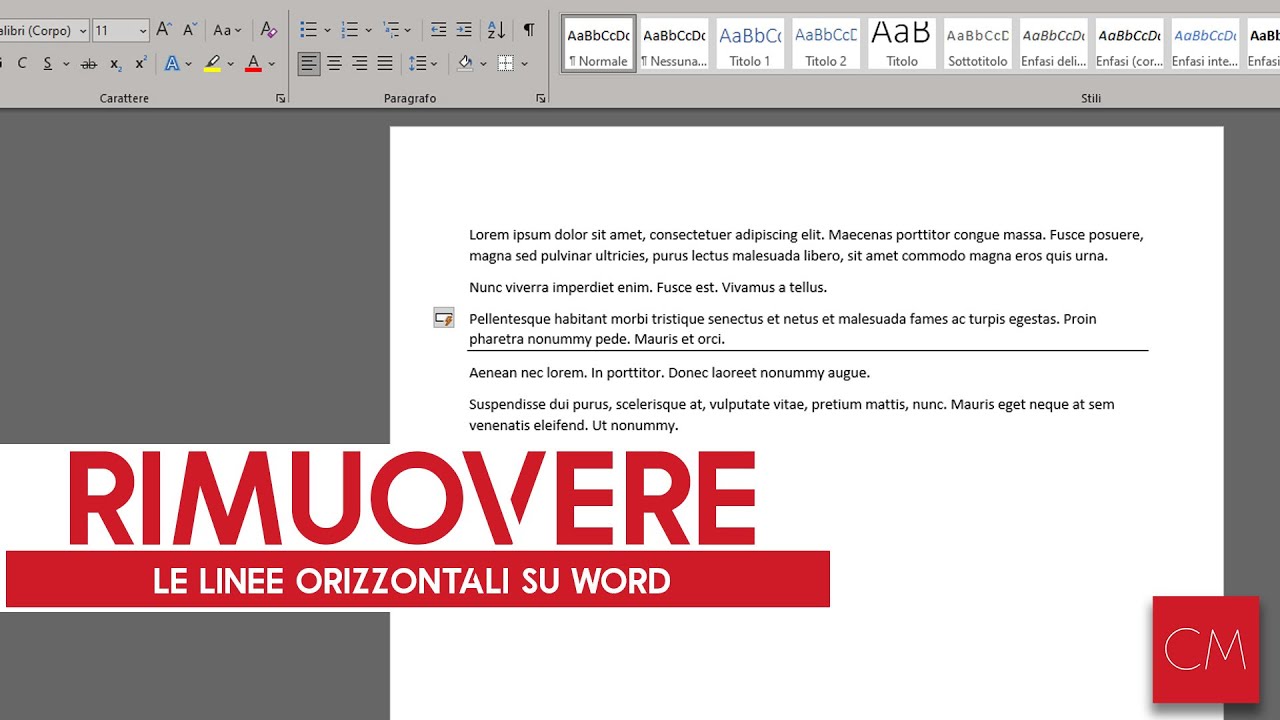La linea rossa su Word è un indicatore di un errore ortografico o grammaticale nel testo. Tuttavia, non sempre questi errori sono effettivamente presenti nel testo e la linea rossa può risultare fastidiosa e dare un aspetto poco professionale al documento. In questa guida vedremo come rimuovere la linea rossa su Word in modo semplice e veloce.
Come si tolgono le linee rosse da Word?
Se stai scrivendo un documento in Word e noti delle linee rosse sotto alcune parole, significa che il programma ha rilevato degli errori ortografici o grammaticali. Ma come puoi togliere queste fastidiose linee?
Innanzitutto, seleziona la parola sottolineata in rosso. Potrebbe essere un errore di battitura o una parola che non è presente nel dizionario di Word. Una volta selezionata, puoi premere il tasto destro del mouse per aprire il menu contestuale.
Nel menu, dovresti vedere l’opzione “Correggi” o “Correzione automatica”, a seconda della versione di Word che stai utilizzando. Clicca su di essa e scegli la correzione che desideri dalla lista delle possibili opzioni. Se la parola è stata mal scritta, Word potrebbe suggerirti la parola corretta.
Se invece vuoi disattivare completamente la correzione automatica di Word, puoi farlo andando su “File” nella barra del menu, quindi su “Opzioni” e “Proofing”. Qui troverai l’opzione per disattivare la correzione automatica.
Ricorda che se disattivi la correzione automatica, Word non ti avviserà degli errori ortografici o grammaticali e non ti suggerirà le correzioni. Assicurati di rileggere attentamente il tuo documento prima di inviarlo o stamparlo.
In sintesi, per togliere le linee rosse da Word, seleziona la parola sottolineata, clicca con il tasto destro del mouse e scegli la correzione appropriata dal menu contestuale. Se vuoi disattivare completamente la correzione automatica, vai su “File”, “Opzioni” e “Proofing”.
Perché Word scrive rosso sottolineato?
Word scrive rosso sottolineato per indicare che la parola o la frase potrebbe contenere un errore ortografico o grammaticale. Questa funzione è chiamata “Controllo ortografico automatico” e viene utilizzata per aiutare gli utenti a evitare errori di scrittura.
Tuttavia, a volte la linea rossa può apparire anche su parole corrette o termini tecnici che non sono presenti nel dizionario di Word. In questi casi, la linea rossa può essere fastidiosa e può interrompere il flusso di lavoro dell’utente.
Per togliere la linea rossa su Word, l’utente può seguire questi passaggi:
- Selezionare la parola o la frase su cui appare la linea rossa.
- Fare clic con il tasto destro del mouse sulla parola o la frase selezionata.
- Dal menu a comparsa, selezionare “Ignora” o “Aggiungi al dizionario” a seconda delle preferenze dell’utente.
Se l’utente seleziona “Ignora”, la linea rossa verrà rimossa dalla parola o dalla frase selezionata, ma il controllo ortografico automatico continuerà a funzionare per il resto del documento. Se l’utente seleziona “Aggiungi al dizionario”, la parola o la frase verrà aggiunta al dizionario di Word e non apparirà più come errore ortografico o grammaticale.
In conclusione, la linea rossa su Word indica un possibile errore ortografico o grammaticale, ma può essere fastidiosa per alcuni utenti. Tuttavia, è possibile rimuoverla facilmente seguendo i passaggi sopra descritti.
Come si toglie la revisione in word?
Se stai cercando di capire come togliere la linea rossa su Word, allora probabilmente stai avendo problemi con la funzione di revisione automatica del programma. Qui di seguito ti spiego i passaggi necessari per rimuovere questa funzione:
- Apri il documento Word in cui vuoi rimuovere la revisione.
- Vai alla scheda “Revisione” nella barra dei menu in alto.
- Cerca la sezione “Revisione” e fai clic su “Revisione completa”.
- Clicca sulla freccia accanto al pulsante “Accetta” e seleziona “Accetta tutte le modifiche nel documento”.
- Clicca sulla freccia accanto al pulsante “Rifiuta” e seleziona “Rifiuta tutte le modifiche nel documento”.
- Clicca sul pulsante “Revisione completa” per disattivare la funzione di revisione.
Seguendo questi passaggi, dovresti essere in grado di rimuovere la revisione automatica e la linea rossa su Word. Ricorda che potresti voler salvare una copia del documento originale con le modifiche, se stai lavorando con un documento importante.
Come togliere correzione rossa?
Se stai utilizzando Microsoft Word e hai notato che alcune parole o frasi sono sottolineate in rosso, non preoccuparti, è solo la correzione automatica che indica un errore ortografico o grammaticale.
Per togliere la sottolineatura rossa, puoi seguire questi semplici passaggi:
- Seleziona la parola o la frase sottolineata in rosso.
- Fai clic destro sulla parola o la frase selezionata.
- Scegli la voce “Ignora” dal menu a tendina.
- La parola o la frase selezionata non sarà più sottolineata in rosso.
È importante notare che questa azione ignorerà l’errore ortografico o grammaticale per quella specifica parola o frase. Se invece vuoi disattivare completamente la correzione automatica, puoi seguire questi passaggi:
- Fai clic sulla scheda “File” nella parte superiore sinistra della finestra di Word.
- Scegli “Opzioni” dal menu a sinistra.
- Fai clic sulla voce “Correzione automatica” nella barra laterale sinistra.
- Desmarca la casella “Correggi errori ortografici mentre digiti” e “Correggi errori grammaticali mentre digiti”.
- Fai clic su “OK” per salvare le modifiche.
Ricorda: la correzione automatica è un’utile funzione che può aiutarti a evitare errori ortografici e grammaticali, ma a volte può anche essere fastidiosa e interferire con il tuo lavoro. Con questi semplici passaggi, puoi scegliere di ignorare l’errore per una specifica parola o disattivare completamente la correzione automatica su Word.